Utmaningen med bildbehandling handlar inte bara om att skapa bilder som ser bra ut, utan också om att perfektionera de minsta detaljerna. Särskilt när du arbetar i seriestil kan oönskade färgnyanser påverka hela arbetet. I denna guide lär du dig hur du hudfärger effektivt kan justera för att uppnå en harmonisk helhetsbild. Med några enkla steg och verktyg kan du ta bort röda fläckar och förbättra dina bilder.
Viktigaste insikter
- Använd ett nytt, tomt lager för färgkorrigeringar.
- Välj en mjuk pensel med låg opacitet.
- Se till att applicera färgerna stegvis för att säkerställa en naturlig övergång.
Steg-för-steg-guide
För att korrigera hudtonerna i din bild, gör så här:
Först måste du skapa ett nytt lager. Detta är avgörande eftersom du inte vill tillämpa justeringarna direkt på originalbilden. På så sätt kan du när som helst ångra ändringar. Ge detta lager ett exempelvis namn "Färg".
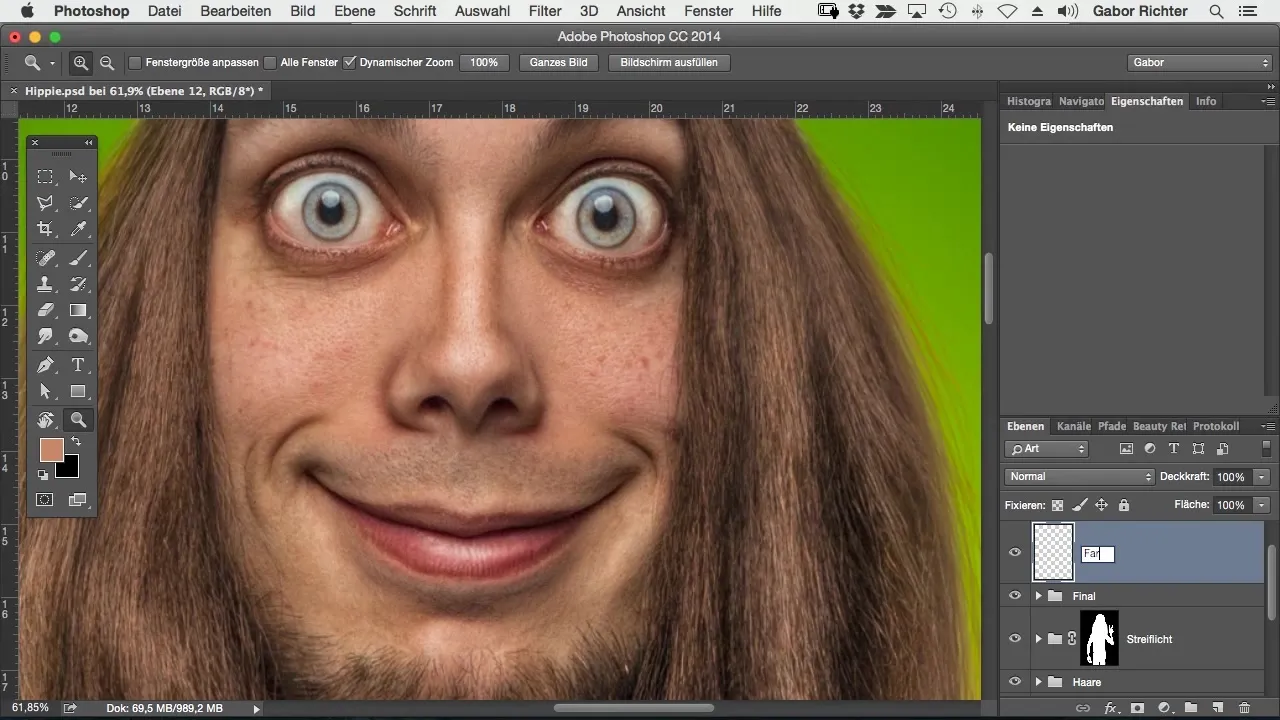
Nu måste du ställa in füllmethode för detta nya lager till "Färg". Detta är viktigt eftersom denna metod gör det möjligt att påverka färgen på de underliggande pixlarna utan att förändra ljusstyrkan eller kontrasten.
Välj nu penselverktyget och ställ in opaciteten på cirka 20 %. Denna låga opacitet gör att du kan applicera färgen exakt och kontrollerat. Du kan plocka upp den exakta färgen genom att använda ditt pipettverktyg. Börja exempelvis på kinderna där huden tenderar att ha en varm ton.
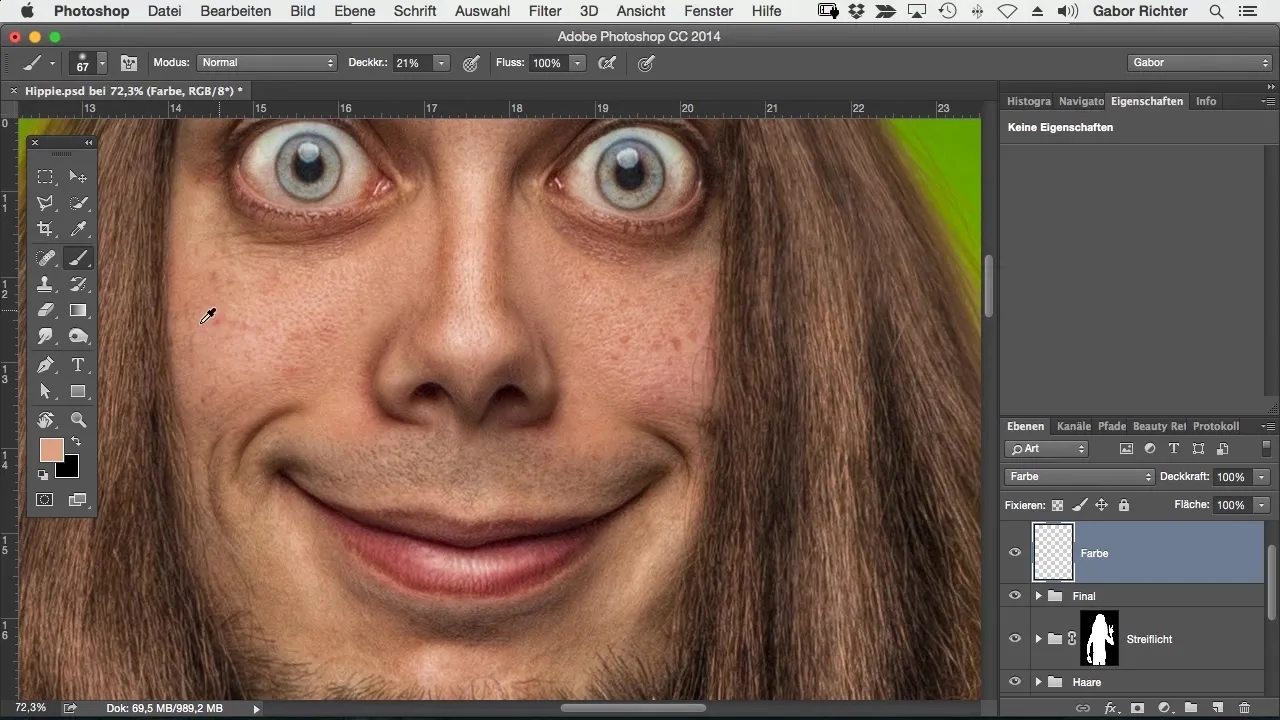
Applicera färgen mjukt och jämnt för att lysa upp områden eller åtgärda ojämnheter. Om du bearbetar hela bilden kan du applicera färgen i flera omgångar för att uppnå en mer intensiv effekt. Du kan till exempel gå över samma område en gång till efter första appliceringen för att göra färgen mer koncentrerad.
Låt oss nu se förändringen. Jämför det tidigare tillståndet med det aktuella. De röda fläckarna bör nu vara mindre framträdande. Denna metod hjälper till att göra hudtonerna mer harmoniska.
Gå nu till ett annat område av ansiktet och upprepa appliceringsprocessen. Välj en passande färg och måla den i mjuka drag. Se till att hålla övergångarna mellan färgerna släta för att uppnå ett naturligt utseende.
Om du vill justera specifika delar av bilden som skägget, upprepa processen. Välj en färg från närheten av skägget och måla försiktigt över för att skapa en harmonisk övergång.
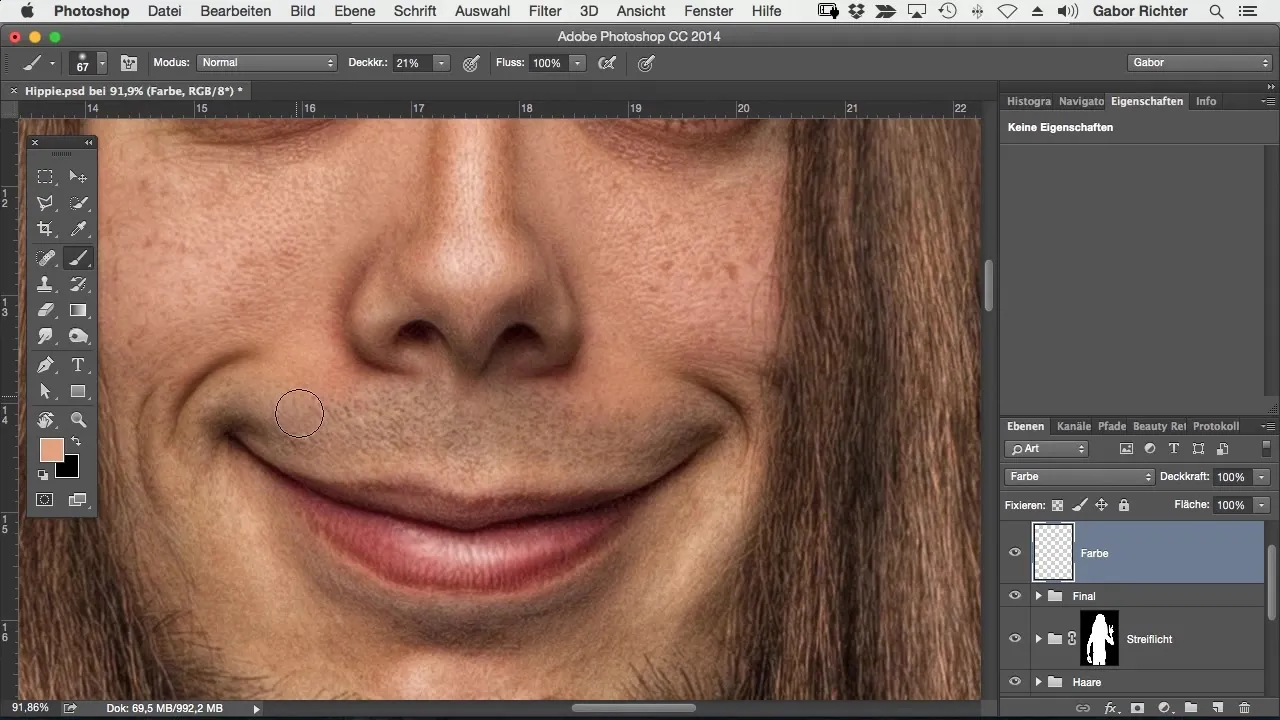
Det kan vara bra att prova flera omgångar för att hitta den bästa justeringen. Du kommer märka skillnaden när du växlar mellan före- och efterbilder.
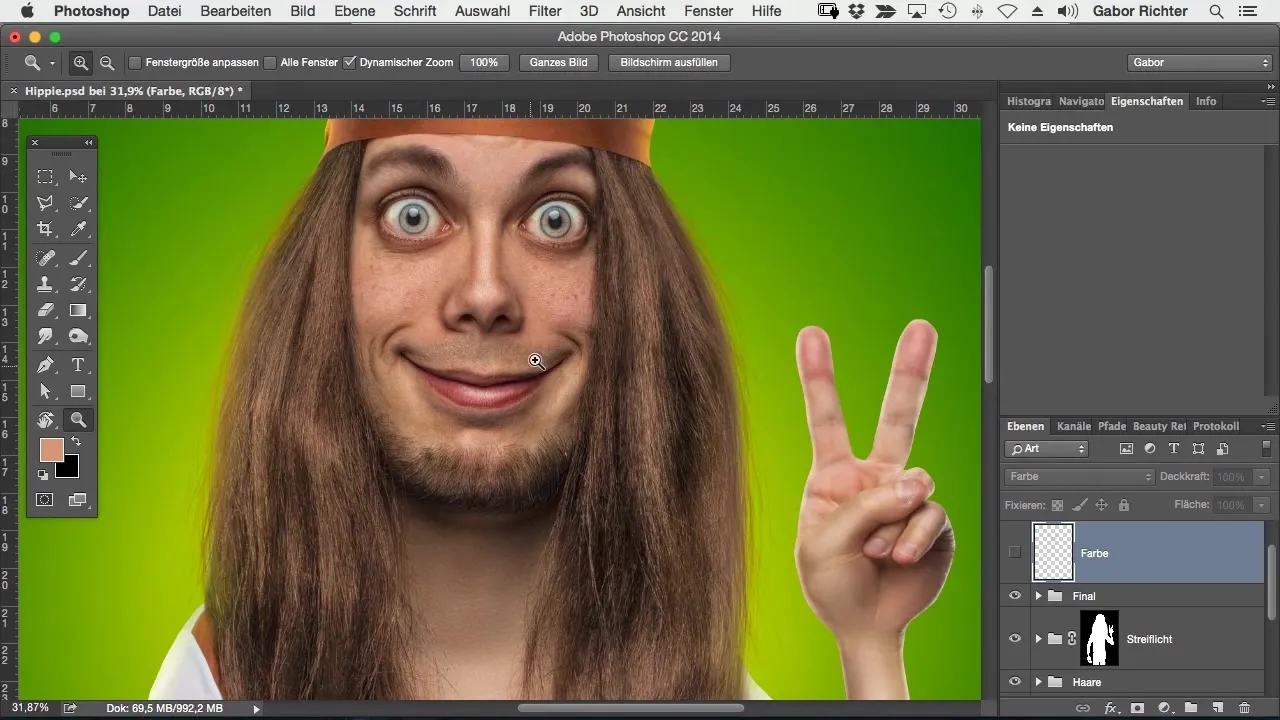
Om nödvändigt kan du även bearbeta röda fläckar runt näsan. Minska penselstorleken och gå noggrant över områdena.
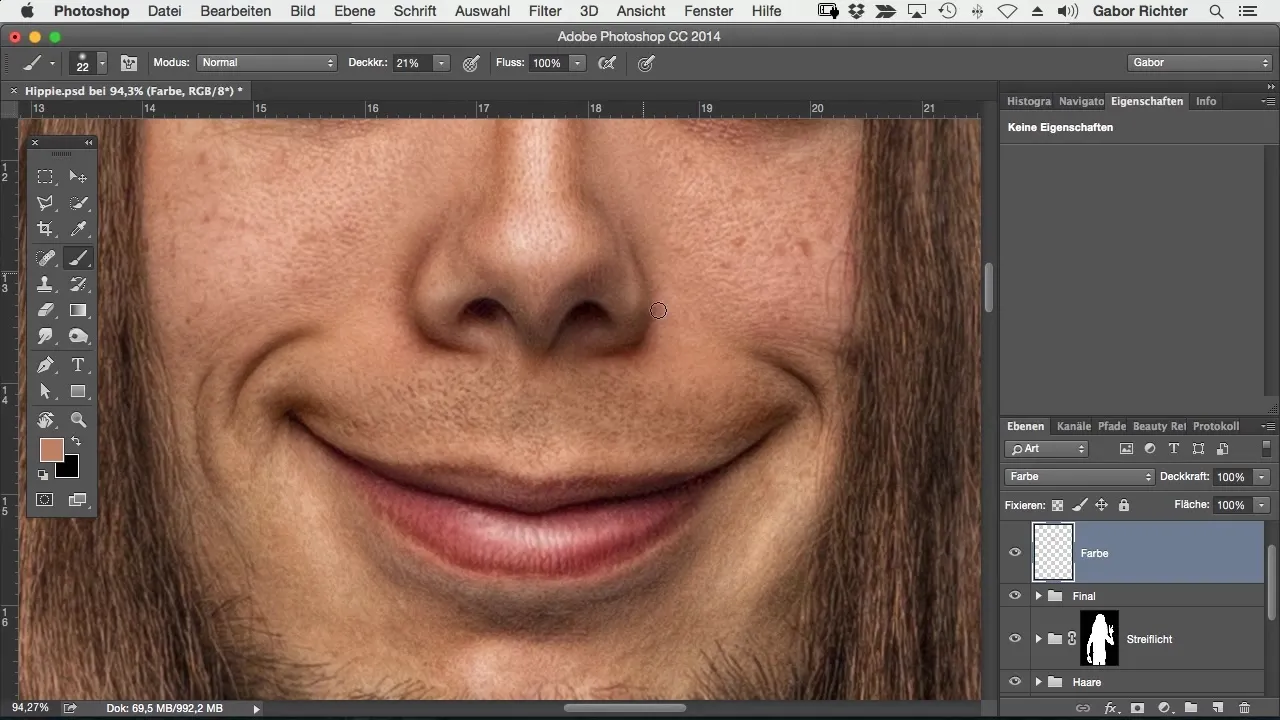
Ibland finns det även små områden som bör ljusas upp eller mörkas, som röda blodådror i ögonen. Välj en ljus eller neutral färg och gå försiktigt över dessa områden tills de försvinner.
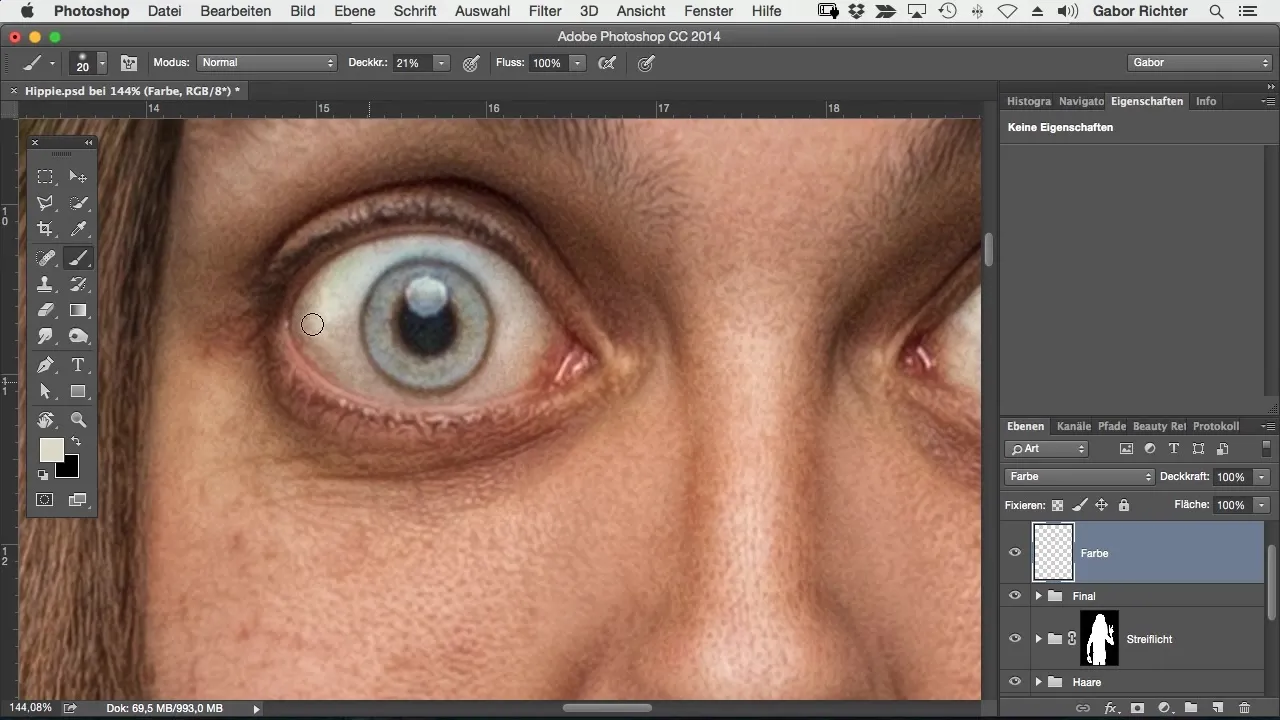
Kolla ögonlocken eller andra ljusa områden i bilden innan det sista steget. Det är vanligtvis effektivare att arbeta diskret med en ljusare färg för att balansera hudtonerna utan att se onaturligt ut.
Som du ser är det väldigt enkelt att justera hudtonerna i din bild i efterhand. Ett enda lager och några enkla verktyg är tillräckligt för att förbättra din bild.
Sammanfattning – Justera hudfärger i Photoshop enkelt gjort
Att justera hudtoner i Photoshop är ingen magi. Med rätt teknik och rätt verktyg kan du snabbt och effektivt utföra även komplexa färgkorrigeringar. Att använda ett separat lager gör att du kan göra ändringar flexibelt och uppnå det önskade resultatet.
Vanliga frågor
Vad är den bästa metoden för att justera hudtoner?Den bästa metoden är att använda ett nytt lager med füllmethode "Färg" och en mjuk pensel med låg opacitet.
Hur hög bör opaciteten på min pensel vara?En opacitet på cirka 20 % är idealisk för att uppnå mjuka övergångar.
Kan jag även bearbeta andra delar av bilden?Ja, tekniken fungerar även för andra områden, som ögonlock och skägg.
Är flera omgångar rekommenderade?Ja, flera omgångar hjälper till att uppnå mer intensiva och harmoniska färger.
Hur kan jag säkerställa att färgerna ser naturliga ut?Se till att applicera färger stegvis och med mjuka övergångar.


